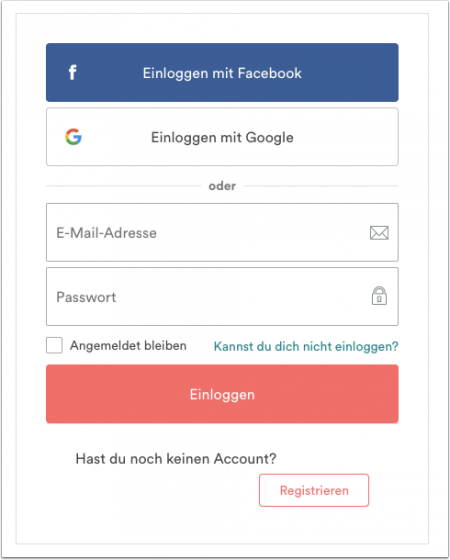Airbnb: Inserate von Airbnb importieren: Unterschied zwischen den Versionen
| Zeile 28: | Zeile 28: | ||
* Klicken Sie auf die Schaltfläche "Importieren" | * Klicken Sie auf die Schaltfläche "Importieren" | ||
* Wählen Sie aus, ob Sie eine neue Unterkunft erstellen möchten oder einer Unterkunft, die Sie bereits in Beds24 haben, eine Einheit hinzufügen möchten. Danach sehen Sie die neue Unterkunft/ Einheit unter KONFIGURATION-> UNTERKÜNFTE-> EINHEITEN. | * Wählen Sie aus, ob Sie eine neue Unterkunft erstellen möchten oder einer Unterkunft, die Sie bereits in Beds24 haben, eine Einheit hinzufügen möchten. Danach sehen Sie die neue Unterkunft/ Einheit unter KONFIGURATION-> UNTERKÜNFTE-> EINHEITEN. | ||
| + | |||
| + | [[File:Inserate_von_Airbnb_importieren.mp4|640px]] | ||
Was Sie in Beds24 tun müssen: | Was Sie in Beds24 tun müssen: | ||
Version vom 20. September 2020, 13:40 Uhr
Diese Seite ist über das Menue (KONFIGURATION) CHANNEL MANAGER > AIRBNB und erklärt, wie Sie Inserate von Airbnb importieren können.
Schritt 1: Loggin Sie sich in den Airbnb Account ein, von dem Sie importieren wollen
Schritt 2: Airbnb Account verbinden
Klicken Sie auf den "Connect with Airbnb" Button.
Wenn Sie nicht eingelogged sind, sehen Sie diesen Screen:
Klicken Sie auf "Login" und loggen Sie sich in den Airbnb Account ein, den Sie verbinden möchten.
Schritt 3: Greifen Sie auf Ihre Inserate zu
- Klicken Sie auf "Alle Inserate anzeigen"
- Klicken Sie auf die Schaltfläche "Importieren"
- Wählen Sie aus, ob Sie eine neue Unterkunft erstellen möchten oder einer Unterkunft, die Sie bereits in Beds24 haben, eine Einheit hinzufügen möchten. Danach sehen Sie die neue Unterkunft/ Einheit unter KONFIGURATION-> UNTERKÜNFTE-> EINHEITEN.
Was Sie in Beds24 tun müssen:
- Gehen Sie zu KONFIGURATION> CHANNEL MANAGER-> AIRBNB-XML -> INHALTE ANZEIGEN, um zu überprüfen, was aus Airbnb importiert wurde.
- Gehen Sie zum KALENDER um zu überprüfen, dass Preise und Restriktionen korrekt sind.
- Wenn Sie das Inserate in Airbnb über Beds24 synchronisieren möchten, müssen Sie dazu eine Verbindung einrichten. Siehe Abschnitt "Daten an Airbnb senden" unten.
Schritt 4: Vollständigen Sie Informationen und Preise
- Gebühren und Badezimmer- und Schlafzimmerkonfigurationen werden nicht importiert. Gehen Sie zu } (KONFIGURATION) CHANNEL MANAGER > AIRBNB >INHALT ANSEHEN und klicken Sie auf die Links neben den Einstellungen, um diese einzugeben. Für Anweisungen verwenden Sie die Kontexthilfe . Wenn Sie die Buchungsmaschine verwenden möchten, müssen Sie die Reinigungsgebühr auch in (KONFIGURATION) UNTERKÜNFTE > UPSELLING eingeben.
- Beds24 unterstützt sowohl "'Tagespreise'" als auch "'Occupancy Preise'" für Airbnb. Weitere Informationen finden Sie unter hier. Passen Sie Ihr Preismodell bei Bedarf unter (KONFIGURATION) CHANNEL MANAGER > AIRBNB > SPEZIFISCHER INHALT an.
- Ihre Preise werden als Tagespreise importiert. Wenn Sie einen "'ExtranPerson Preis in Airbnb haben, müssen Sie die Einstellungen für "Gäste maximal" und "Extra Personen" unter PREISE > TAGESPREIS KONFIGURATION anpassen.
Schritt 5: Überprüfen Sie, was exportiert wird
- Gehen Sie zu (KONFIGURATION) CHANNEL MANAGER > AIRBNB >INHALT ANSEHEN, um zu prüfen, was nach Airbnb exportiert wird.
- Klicken Sie auf "Daten anzeigen", um die Preise und Regeln zu überprüfen, die nach Airbnb exportiert werden.
Schritt 5: Synchronisation aktivieren
Wenn die Daten korrekt sind, können Sie die Synchronisation aktivieren, damit Ihre Inserate aktualisiert werden können.
1. Aktivieren Sie das Kontrollkästchen für "Aktiviert" und SPEICHERN.
2. Klicken Sie auf die Schaltfläche "Verbinden" neben dem Inserat in Airbnb, mit dem Sie die Einheit verbinden möchten. Wenn Sie keinen "Verbinden" Button sehen klicken Sie auf "Fehler beheben". Für den Synchronisationstyp "Eingeschränkt" bauchen Sie mindestens einen Preis in "Standardeinstellung Tagespreis". Wenn Sie "Alles" synchronisiern wollen, müssen Sie alle Fehler beheben.
3. Wählen Sie den Synchronisationstyp'".
a)"Alles" bedeutet, dass Ihre vorhandenen beschreibenden Inhalte durch die von Beds24 gesendeten Inhalte überschrieben werden und nicht mehr in Airbnb bearbeitet werden können. Für "Plus" Inserate erlaubt Airbnb nicht "Alles" zu synchronisieren. Wählen Sie "Eingeschränkt" wenn Sie "Plus" Inserate haben.
b)"Eingeschränkt" bedeutet, dass Ihr Inhalt in Ihrem Airbnb- Inserat verbleibt und nur der Kalender und die Preise aktualisiert werden.
c)"Keine Auswahl" (sync undecided) - Wenn Sie dort nichts auswählen, müssen Sie Ihre Synchronisierungseinstellungen in Airbnb erwalten.
4. Klick auf die Schaltfläche "Verbinden" neben dem Airbnb Inserat, den Sie diesem Raum zuordnen möchen.
'Schritt 7: Buchungen importieren
Klicken Sie auf "Buchungen importieren" um bereits vorhandene Buchungen zu importieren. Buchungen, die zuvor über die Airbnb iCal-Verbindung importiert wurden, werden nicht importiert. Wir empfehlen Ihnen, diese zu löschen, bevor Sie den Button drücken.
Standardmäßig wird für neue Buchungen der Auszahlungsbetrag in den Reiter "Rechnung" importiert. Nachdem Sie Ihre Synchronisierungsoption ausgewählt haben, können Sie diese Option in KONFIGURATION-CHANNEL MANAGER "Rechnung" = Preis der Buchung ändern, wenn Sie den Betrag importieren möchten, den der Gast bezahlt. Wenn Sie diese Option verwenden, werden der Betrag für die Übernachtung und die Reinigungsgebühr separat angezeigt.
Klicken Sie hier für weitere weitere Informationen.